Gdy twoja witryna zaczyna zdobywać nowych użytkowników, świetnym pomysłem jest nauczenie ich więcej o twojej marce. Jednak podanie wszystkich tych informacji na raz może być przytłaczające dla czytelników.
Jednym z prostych sposobów jest tworzenie powiadomień Drip. Zautomatyzowane kampanie Drip świetnie nadają się do witania nowych użytkowników i zwiększania zaangażowania na twojej witrynie WordPress. Możesz ich użyć, aby poprowadzić twoich użytkowników przez określoną podróż i powoli ujawniać różne treści w czasie.
Robimy to na WPBeginner zarówno za pomocą powiadomień push, jak i e-maili. W tym przewodniku pokażemy, jak skonfigurować automatyczne powiadomienia Drip w WordPress.
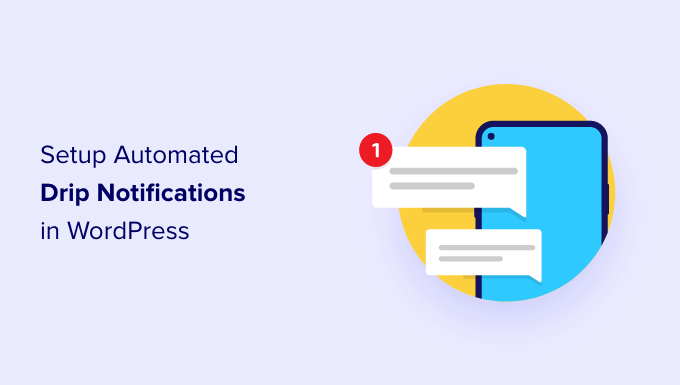
Kiedy należy używać automatycznych powiadomień Drip w WordPress?
Powiadomienia Drip to zautomatyzowane wiadomości wysyłane do twoich subskrybentów, zwykle w formie powiadomień push lub e-maili.
Wiadomości te są częścią serii i są automatycznie wyzwalane w celu wysyłania w określonych odstępach czasu. Innymi słowy, są one “kapane” do twoich subskrybentów w czasie, a nie “wylewane” na raz.
Kampanie Drip można wykorzystywać do promowania produktów, uzyskiwania większej liczby odsłon na twoim blogu WordPress, budowania relacji z użytkownikami, zwiększania sprzedaży, a nawet prowadzenia kursów w określonym czasie.
Oto kilka przypadków użycia, aby w pełni wykorzystać zautomatyzowane kampanie Drip w WordPress:
- Wysyłaj automatyczne powitalne powiadomienia Drip do nowych subskrybentów i klientów. W ten sposób możesz edukować użytkowników na temat twoich produktów i usług oraz budować zaufanie do marki.
- Jeśli prowadzisz sklep e-handel, skonfigurowanie automatycznych powiadomień Drip może pomóc w sprzedaży dodatkowej i krzyżowej różnych produktów przy zakupie.
- Możesz promować najważniejsze treści i zachęcać ludzi do ponownego odwiedzenia Twojej witryny internetowej.
- Korzystając z powiadomień Drip, można wyświetlać ukierunkowane wiadomości osobom z różnych regionów. Pomaga to uzyskać więcej konwersji w oparciu o segmentację geograficzną.
- Możesz zachęcić ludzi do rejestracji na twoje webinary i nadchodzące wydarzenia za pomocą automatycznych powiadomień Drip.
Porada eksperta: Dowiedz się, jak WPBeginner wykorzystuje powiadomienia push, aby zwiększyć nasz ruch zwrotny.
W tym przewodniku omówimy powiadomienia push i kampanie Drip e-mail. Możesz kliknąć poniższe odnośniki, aby przejść do Twojej preferowanej metody:
Jak skonfigurować automatyczną kampanię Push Notification Drip?
Najprostszym sposobem na skonfigurowanie automatycznych powiadomień push jest PushEngage. Jest to najlepsze oprogramowanie do powiadomień web push dla WordPress, a ponad 25 000 firm używa go do wysyłania ukierunkowanych wiadomości.
Najpierw należy przejść na witrynę internetową PushEngage i kliknąć przycisk “Rozpocznij za darmo już teraz”.
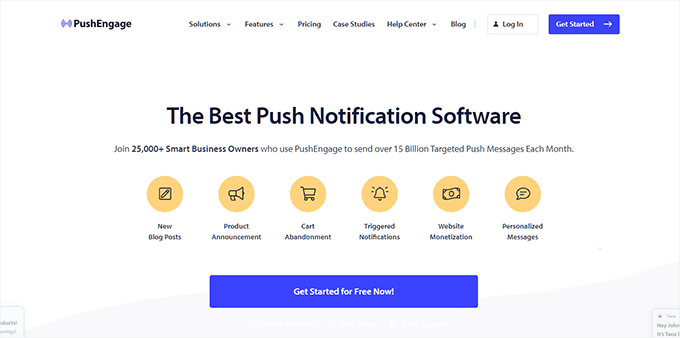
Następnie należy wybrać plan cenowy, który spełni twoje potrzeby. PushEngage oferuje darmowy plan, który obejmuje 30 kampanii i do 200 subskrybentów.
Po wybraniu planu cenowego można utworzyć konto lub zarejestrować się za pomocą konta Google.
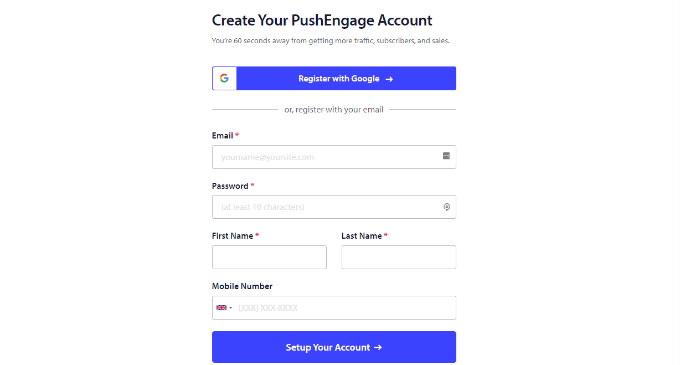
Po zalogowaniu się na twoje konto, zobaczysz kokpit PushEngage.
Następnie narzędzie przeniesie cię do Ustawienia witryny ” Szczegóły witryny i poprosi o wpisz szczegółów twojej witryny internetowej, takich jak nazwa witryny, nazwa domeny, ikonka witryny i inne.
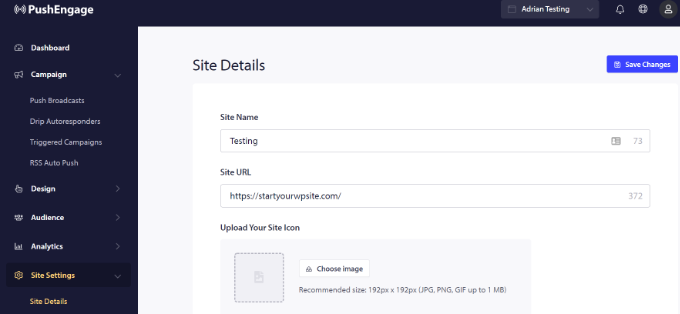
Jeśli przewiniesz dalej w dół w sekcji “Szczegóły witryny”, możesz wygenerować klucz API do połączenia PushEngage z różnymi platformami, wybrać strefę czasową i włączyć geolokalizację.
Istnieje również opcja usuwania oznaczenia “Powered by PushEngage”.
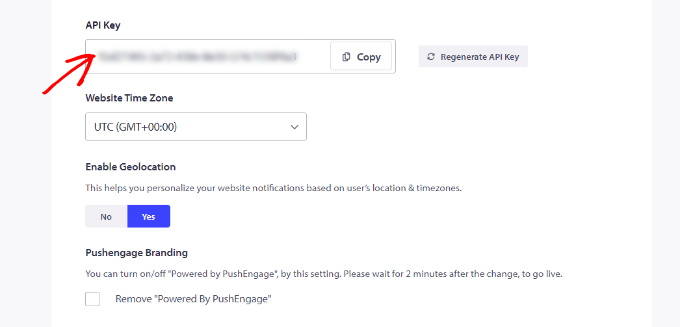
Następnie musisz połączyć swoją witrynę internetową WordPress z PushEngage. W tym celu wystarczy zainstalować wtyczkę PushEngage WordPress.
Najpierw należy zainstalować i włączyć wtyczkę PushEngage WordPress. Jeśli potrzebujesz pomocy, zapoznaj się z naszym przewodnikiem na temat instalacji wtyczki WordPress.
Po włączaniu pojawi się kreator konfiguracji. Kliknij przycisk “Połącz Twoje istniejące konto”.
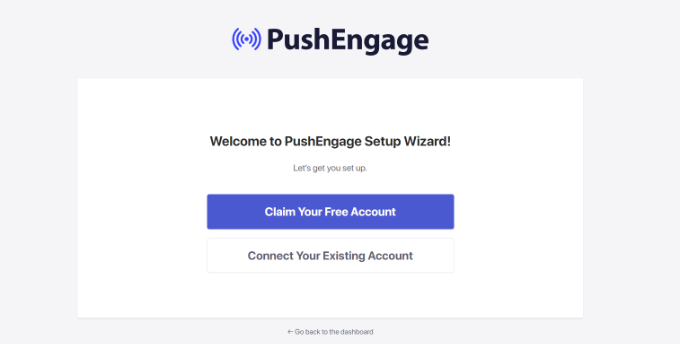
Otworzy się nowe okno podręczne.
Następnie możesz wybrać twoją witrynę internetową z rozwijanego menu i kliknąć przycisk “Rozpocznijmy”.
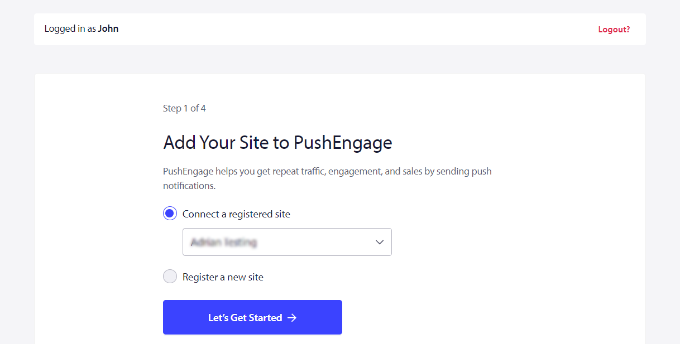
Następnie zobaczysz komunikat o powodzeniu połączenia PushEngage z twoją witryną internetową.
Możesz przejść dalej i wybrać opcję “PushEngage Dashboard”, aby zamknąć kreator konfiguracji.
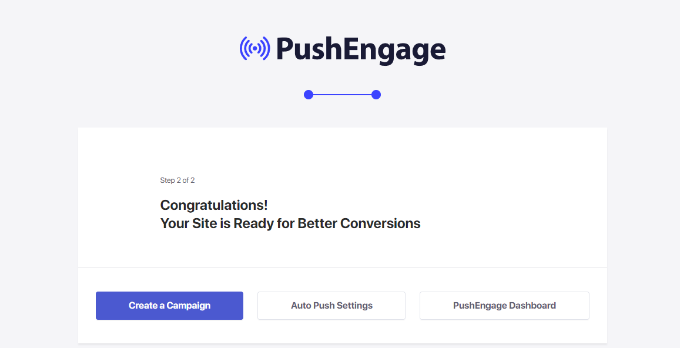
Więcej szczegółów można znaleźć w naszym szczegółowym przewodniku na temat dodawania powiadomień web push do twojej witryny WordPress.
Następnie można skonfigurować automatyczne powiadomienia Drip za pomocą PushEngage. W tym przykładzie stworzymy kampanię powitalną dla nowych subskrybentów.
Aby rozpocząć, możesz przejść do PushEngage ” Drip z kokpitu WordPress. Następnie kliknij przycisk “Utwórz nowy”.
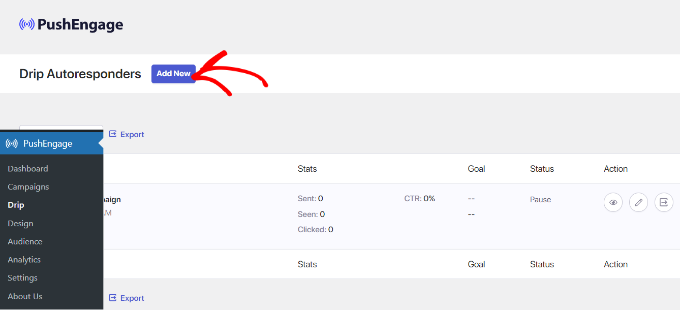
Następnie można dodawać różne powiadomienia push i edytować treści, które mają być wyświetlane.
Kliknij strzałkę na końcu powiadomienia, aby zobaczyć więcej opcji.
Dla każdego powiadomienia można zmienić tytuł powiadomienia, wiadomość, adres URL, obrazek ikonki i inne elementy, rozwijając każde powiadomienie. Dostępny jest również podgląd tego, jak twoje powiadomienia będą wyglądać w przeglądarce.

Jeśli przewiniesz w dół, znajdziesz więcej opcji, takich jak wyświetlanie powiadomień z wieloma działaniami. Tutaj możesz wyświetlać przyciski wezwania do działania w powiadomieniach push i edytować ich tekst.
Istnieje również opcja włączenia czasu trwania powiadomienia. Pozwala to ustawić czas wygaśnięcia twojego powiadomienia.
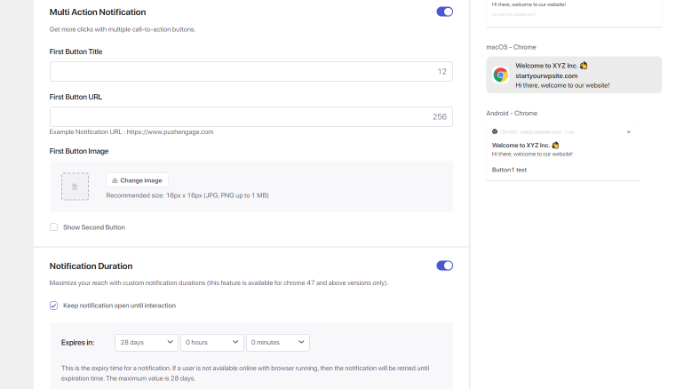
PushEngage pozwala również wybrać czas wysłania każdego powiadomienia. Można na przykład wysłać pierwsze powiadomienie natychmiast i wybrać inny czas dla kolejnego powiadomienia.
Aby wybrać, kiedy chcesz wysłać powiadomienie push, po prostu kliknij menu rozwijane “Wyślij powiadomienie”.
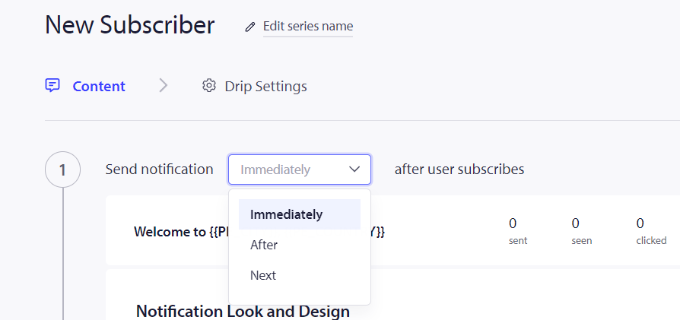
Aby utworzyć kolejne powiadomienie do kampanii Drip, wystarczy kliknąć przycisk “Dodaj nowe powiadomienie” na dole.
Po dodaniu wszystkich powiadomień wystarczy kliknąć przycisk “Ustawienia Drip”.
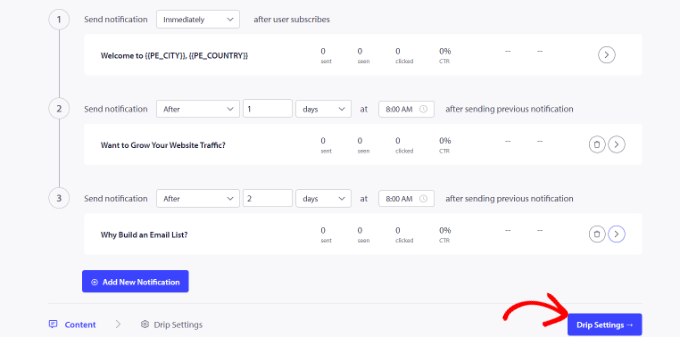
Następnie możesz wybrać, czy chcesz wysyłać powiadomienia do wszystkich twoich subskrybentów, czy do określonej grupy odbiorców, którą utworzysz.
PushEngage pozwala segmentować twoich subskrybentów i tworzyć różne grupy. W tym poradniku wybieramy opcję “Wyślij do wszystkich subskrybentów”.
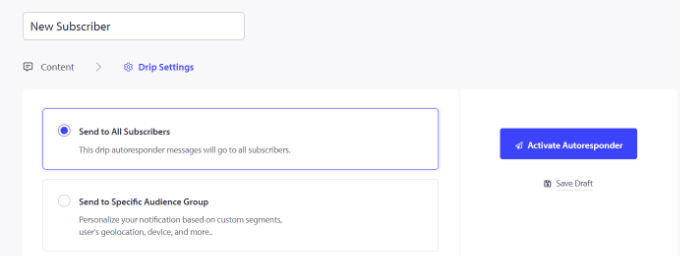
Następnie wystarczy kliknąć przycisk “Włącz Autoresponder”, aby włączyć automatyczne powiadomienia push dla twojej witryny internetowej WordPress.
Następnie możesz przejść do PushEngage ” Drip z twojego kokpitu PushEngage i zobaczyć powiadomienia Drip jako “Aktywne”.
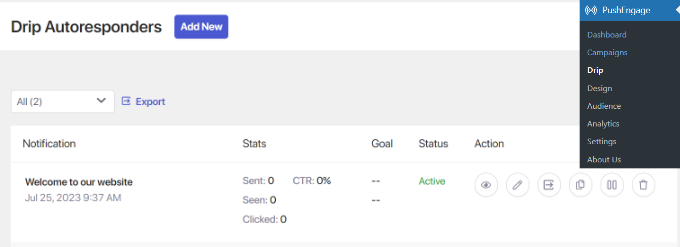
To wszystko! Skonfigurowałeś automatyczną kampanię Drip powiadomień push dla twojej witryny.
Teraz będziesz mógł uzyskać szczegółowe statystyki dotyczące jego wydajności w sekcji Analytics na twoim koncie PushEngage.
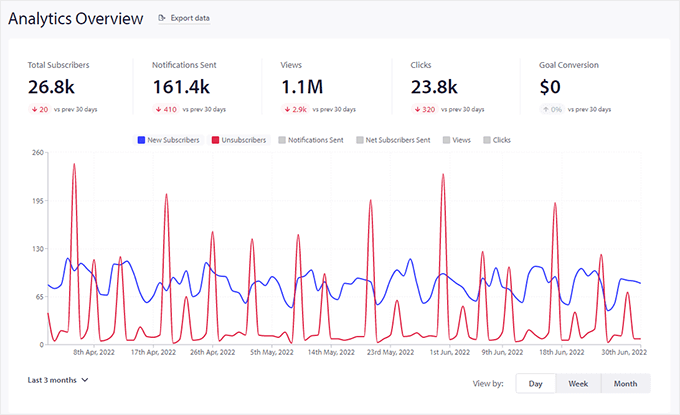
Bonus: Możesz również zapoznać się z naszym przewodnikiem na temat tego, jak WPBeginner wykorzystuje powiadomienia push do zwiększania ruchu zwrotnego.
Skonfiguruj automatyczne powiadomienia Drip za pomocą narzędzia do e-mail marketingu
Innym sposobem tworzenia automatycznych powiadomień Drip w WordPress jest użycie narzędzia do e-mail marketingu.
Zalecamy korzystanie z Constant Contact, ponieważ jest to najlepsza usługa e-mail marketingu na rynku. Jest bardzo łatwy w użyciu i oferuje narzędzie do tworzenia e-maili metodą “przeciągnij i upuść”.
Jednak funkcja powiadomień e-mail typu drip istnieje we wszystkich głównych platformach e-mail marketingu, w tym Brevo (dawniej Sendinblue), HubSpot i innych.
Możesz skonfigurować automatyzację e-maili za pomocą kilku kliknięć i z łatwością wysyłać serie e-maili do swoich subskrybentów. Ponadto Constant Contact integruje się z wtyczkami WordPress, takimi jak WPForms i OptinMonster.
Współpracuje nawet z platformami e-handlu, takimi jak WooCommerce i Shopify, dzięki czemu można zautomatyzować e-maile dla nowych klientów lub pomóc odzyskać porzucone koszyki.
Aby rozpocząć, możesz przejść na witrynę internetową Constant Contact i utworzyć konto. Najlepszą rzeczą w korzystaniu z tego oprogramowania jest to, że otrzymujesz 60-dniowy bezpłatny okres próbny. W ten sposób możesz wypróbować narzędzie, zanim zdecydujesz się na plan premium.

Jeśli skorzystasz z naszego kodu kuponu Constant Contact, możesz również uzyskać 20% zniżki przy zakupie z góry.
Po utworzeniu konta można przejść na kokpit Constant Contact, aby utworzyć listę kontaktów.
Constant Contact utworzy już dla Ciebie domyślną listę. Możesz jednak utworzyć swoją własną listę, przechodząc do karty “Kontakty” w górnym menu, a następnie klikając przycisk “Utwórz listę”.
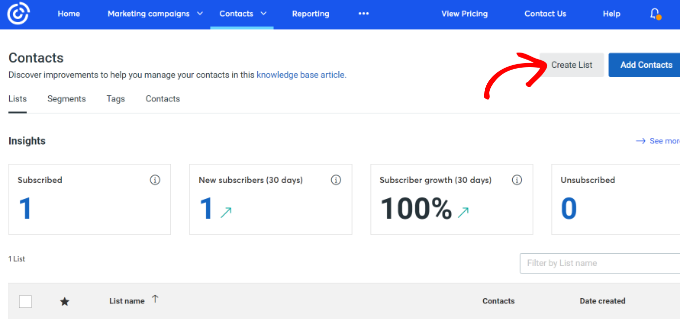
Następnie pojawi się wyskakujące okno, w którym należy wpisz nazwę twojej listy.
Po wpiszeniu nazwy wystarczy kliknąć przycisk “Zapisz”.
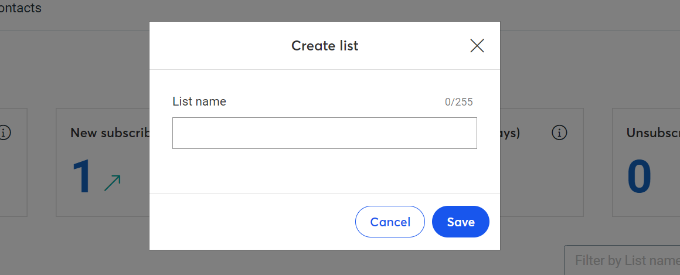
Następnie możesz dodać kontakty do twojej listy mailingowej.
Kontakty można dodawać ręcznie, przechodząc do karty “Kontakty” i klikając przycisk “Dodaj kontakty”.
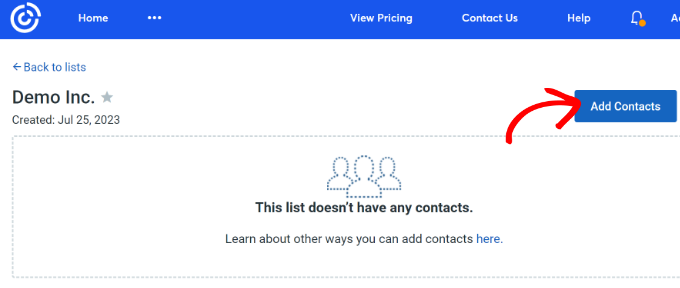
Otworzy się wyskakujące okno z wieloma opcjami dodawania nowych kontaktów.
Możesz połączyć Twój formularz newslettera WordPress z Constant Contact i zacząć budować listę mailingową. Aby uzyskać więcej informacji, zapoznaj się z naszym przewodnikiem na temat dodawania subskrypcji e-mail do twojego bloga WordPress.
Alternatywnie można ręcznie utworzyć nowe kontakty, przesłać arkusz kalkulacyjny lub plik CSV lub zintegrować się z wieloma innymi platformami, aby importować zapisane adresy e-mail.
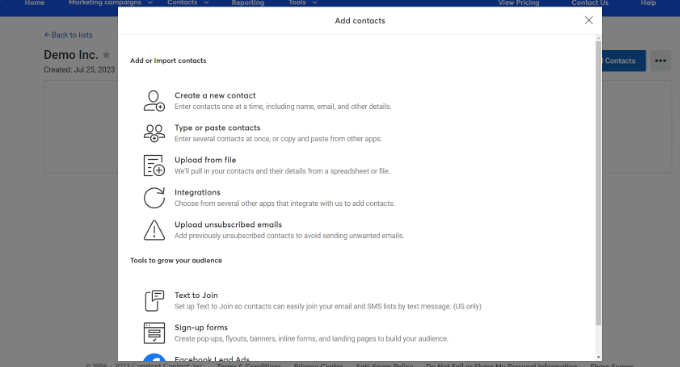
Po dodaniu subskrybentów do twojej listy Constant Contact, następnym krokiem jest stworzenie automatycznej kampanii Drip.
Aby to zrobić, przejdź do karty “Kampanie marketingowe”, a następnie kliknij przycisk “Utwórz”.
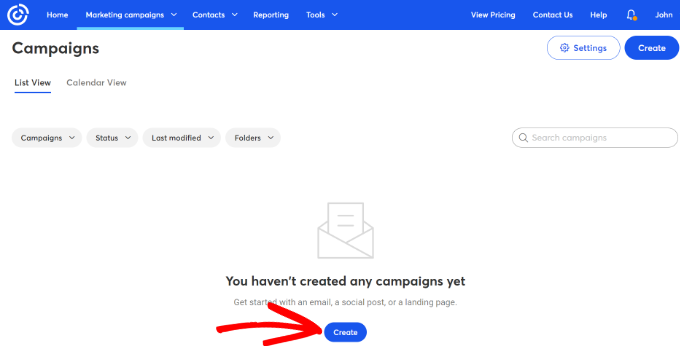
Następnie Constant Contact wyświetli wiele opcji tworzenia kampanii.
Przejdź dalej i wybierz kampanię “Automatyzacje”.
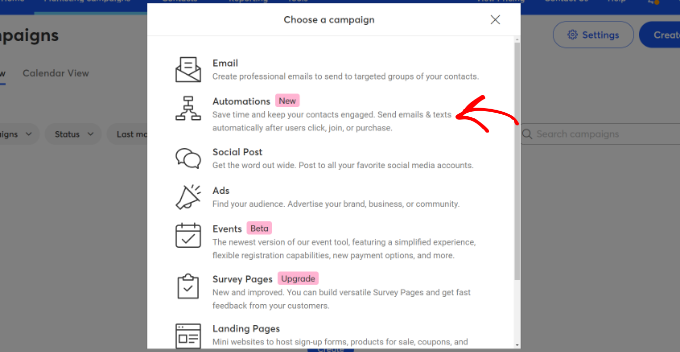
W tym miejscu Constant Contact wyświetli wiele szablonów do wyboru.
Możesz wybrać gotowy szablon i dostosować go do własnych wymagań lub stworzyć ścieżkę automatyzacji od podstaw.
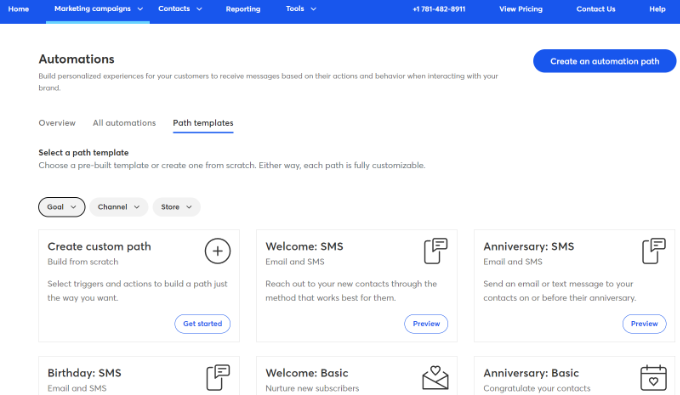
W tym poradniku wybierzemy opcję szablonu “Utwórz własną ścieżkę”.
Następnie musisz wybrać, kiedy Twój kontakt rozpocznie ścieżkę. Constant Contact pokaże różne opcje.
Możesz przejść dalej i wybrać opcję “Subskrypcje e-mail”, a następnie kliknąć przycisk “Dalej”.
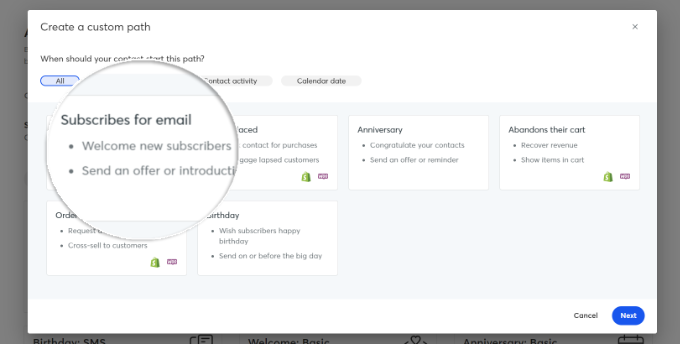
Następnie należy wpisz nazwę twojej własnej ścieżki.
Gdy to zrobisz, po prostu kliknij przycisk “Utwórz ścieżkę”.
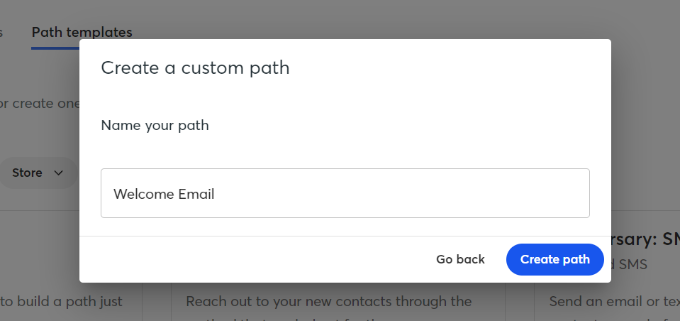
Spowoduje to uruchomienie narzędzia Path Builder, w którym można utworzyć zautomatyzowany przepływ pracy.
Domyślnie zobaczysz Trigger dla twojej ścieżki. W tym przypadku jest to, gdy ktoś subskrybuje dowolną listę.
Można jednak po prostu przeciągnąć działania i reguły z menu po lewej stronie na ścieżkę. W ten sposób możesz na przykład dodać do swojego przepływu pracy różne działania, takie jak wysyłanie wiadomości e-mail lub wysyłanie wiadomości SMS.
Istnieją również różne reguły, które pomagają dostosować twoją automatyzację. Możesz dodać opóźnienie czasowe i określić, kiedy powinien zostać wysłany następny e-mail. Podobnie, istnieje opcja podziału warunkowego, która pozwala skonfigurować warunki Tak i Nie oraz podzielić ścieżkę.
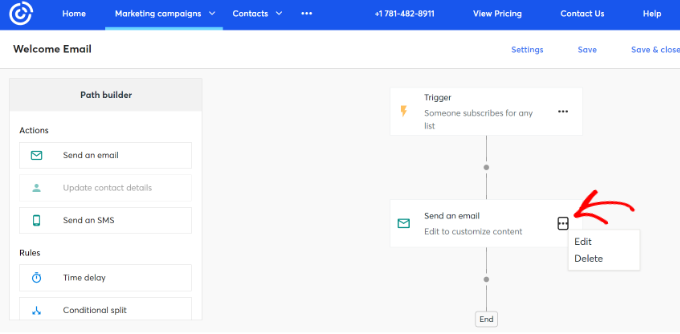
Możesz również edytować każde działanie w automatycznym przepływie pracy. Wystarczy kliknąć ikonkę z trzema kropkami i wybrać opcję “Edytuj”. Na przykład, edytujmy działanie Wyślij e-mail.
Następnie otworzy się wyskakujące okno, w którym można utworzyć nowy e-mail lub skopiować istniejący.
Ponieważ tworzymy przepływ pracy po raz pierwszy, wybierz opcję “Utwórz nowy e-mail”, wpisz nazwę twojego e-maila i kliknij przycisk “Kontynuuj”.
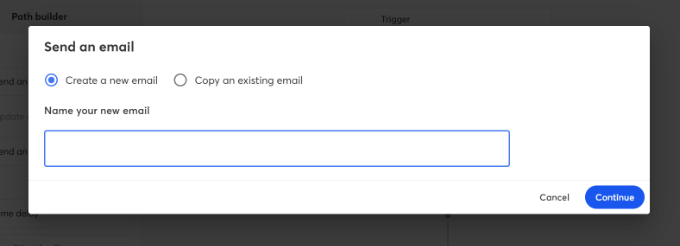
Następnie Constant Contact wyświetli wiele szablonów e-maili.
Możesz również wyszukać szablon na podstawie okazji lub użyć pustego szablonu, aby utworzyć e-mail od podstaw.
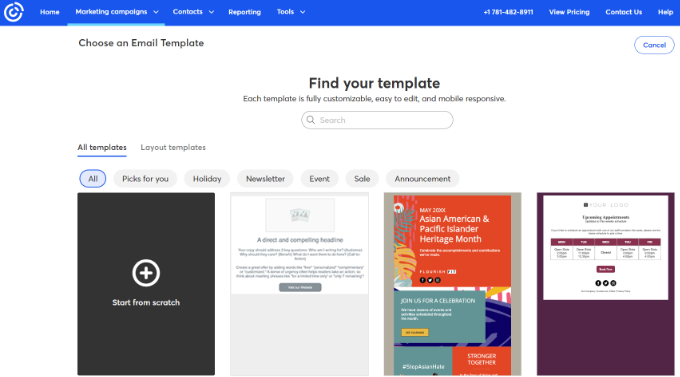
Po wybraniu szablonu uruchomiony zostanie edytor wiadomości e-mail.
Do szablonu można dodawać różne bloki, edytować istniejący tekst, dostosować wygląd i nie tylko.
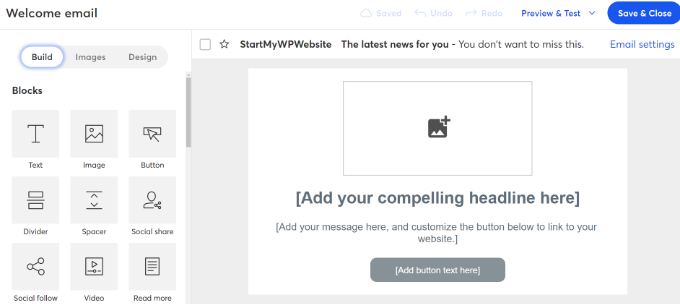
Po zakończeniu kliknij przycisk “Zapisz i zamknij” u góry.
Teraz powrócisz do Path Builder w Constant Contact. Dokończ swoją ścieżkę automatyzacji, dodając do niej jak najwięcej działań i reguł oraz edytując każdą z nich.
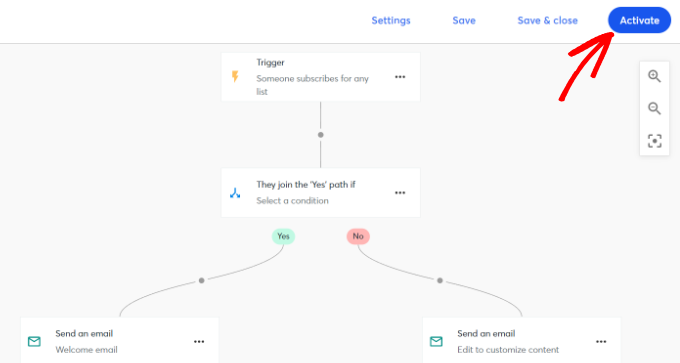
Po utworzeniu automatycznego przepływu pracy wystarczy kliknąć przycisk “Włącz” u góry.
To wszystko! Udało Ci się uruchomić zautomatyzowaną kampanię powiadomień Drip przy użyciu narzędzia do e-mail marketingu.
Możesz również przeczytać nasze porównanie powiadomień push i e-mail, aby sprawdzić, która metoda jest lepsza dla Twojej firmy.
Bonus: Rozwijaj swoją listę mailingową w WordPressie
W drugiej metodzie tego poradnika pokazaliśmy, jak skonfigurować powiadomienia e-mail typu Drip. Zanim jednak będziesz mógł wysyłać swoje e-maile, będziesz potrzebował listy subskrybentów.
Oto kilka wskazówek, jak rozwinąć twoją listę mailingową:
- Użyj OptinMonster do zaprojektowania wielu formularzy zapisu do newslettera e-mail i wyskakujących okienek exit-intent, aby dotrzeć do użytkowników, zanim opuszczą twoją witrynę internetową.
- Oferuj aktualizacje treści, takie jak pliki PDF do pobrania, transkrypcje podcastów i listy kontrolne wpisów na blogu w zamian za adresy e-mail.
- Prowadzenie rozdań i konkursów za pomocą RafflePress, w których czytelnicy muszą podać swoje adresy e-mail, aby wpisz się do konkursu.
Aby uzyskać więcej pomysłów, zapoznaj się z naszym kompletnym przewodnikiem na temat rozwijania Twojej listy mailingowej. Możesz również przeczytać nasz artykuł o tym, jak założyć newsletter e-mail, który pomoże Ci zaprojektować lepsze kampanie e-mail.
Mamy nadzieję, że ten artykuł pomógł ci dowiedzieć się, jak skonfigurować automatyczne powiadomienia Drip w WordPress. Możesz również zapoznać się z naszą ekspercką listą najlepszych wtyczek WordPress Mailchimp i dowiedzieć się, jak skonfigurować profesjonalny adres e-mail w Gmailu.
If you liked this article, then please subscribe to our YouTube Channel for WordPress video tutorials. You can also find us on Twitter and Facebook.





Ralph
Interesting idea but I am not sure if it works well. Sometimes people click yes or I agree without reading thinking it is about cookies or GDPR and then get these notifications. I have never in my life met a person that likes them.
Personally I think automated newsletter sequence is better as we have people on the list, who agreed to get mails and not some random readers, who may hate our site after getting what is spam for them. And a lot of people don’t know how to turn it off.
But maybe it works good. I don’t know. I feel like this marketing strategy is too agressive for me.
WPBeginner Support
Thank you for sharing your opinion
Admin